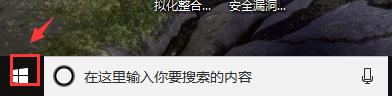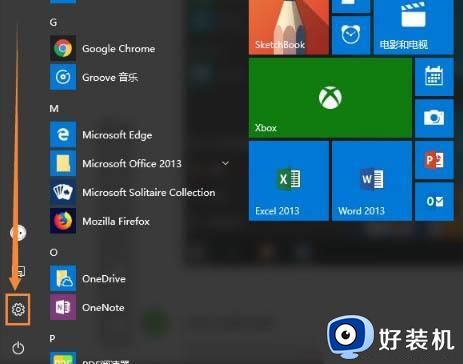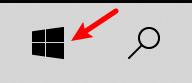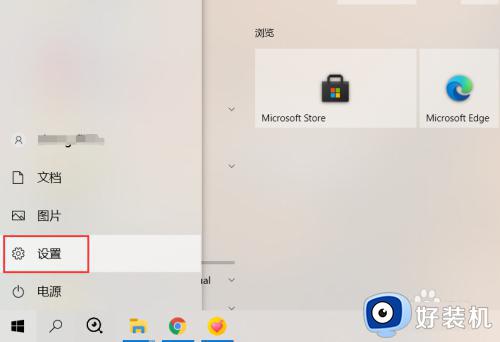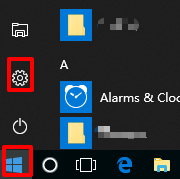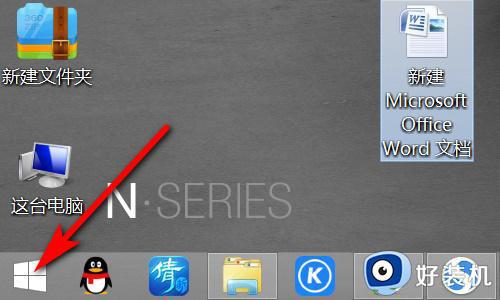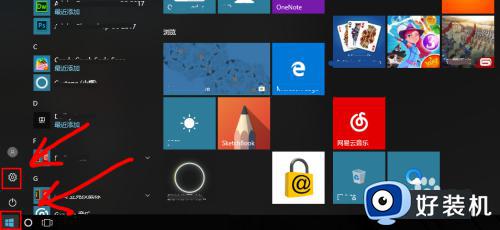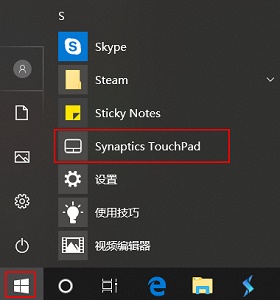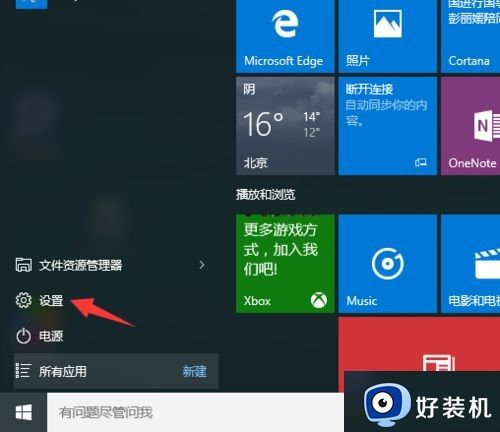win10不能关闭触摸板怎么办 win10无法关闭触摸板处理方法
时间:2020-12-16 13:59:08作者:xinxin
有些使用win10笔记本电脑的用户来说,在前期没有外接鼠标的情况,通常都需要使用触控板来进行点击操作,但是在后续操作中由于拥有了鼠标,因此就想要将触控板功能关闭,可是却遇到了无法关闭的问题,那么win10不能关闭触摸板怎么办呢?小编就来告诉大家win10无法关闭触摸板处理方法。
具体方法:
1、单击屏幕桌面左下角的开始图标,展开的开始菜单中,单击“设置”图标。

2、打开设置,设置界面中,单击“设备”选项。
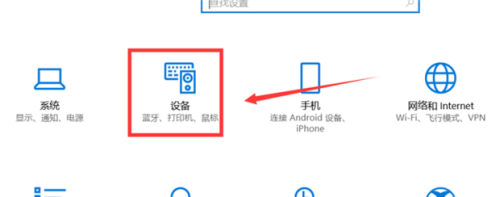
3、打开的设备界面中,单击左侧列表中的“触摸板”。
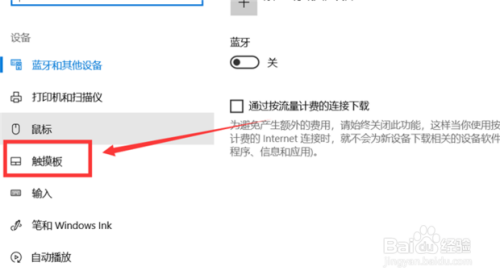
4、单击右侧界面中的“其他设置”。弹出的设置窗口中,单击“ELAN”选项卡。
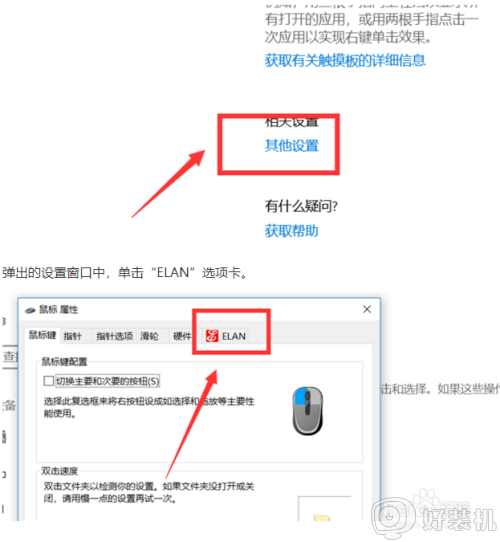
5、如图就是笔记本电脑的触摸板了,单击“停止设备”进行禁用。
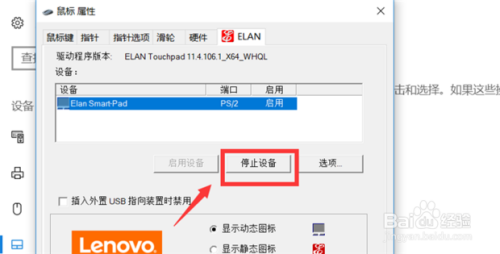
6、接下来会弹出询问窗口,单击“是”即可。设置完毕,单击“确定”保存即可。
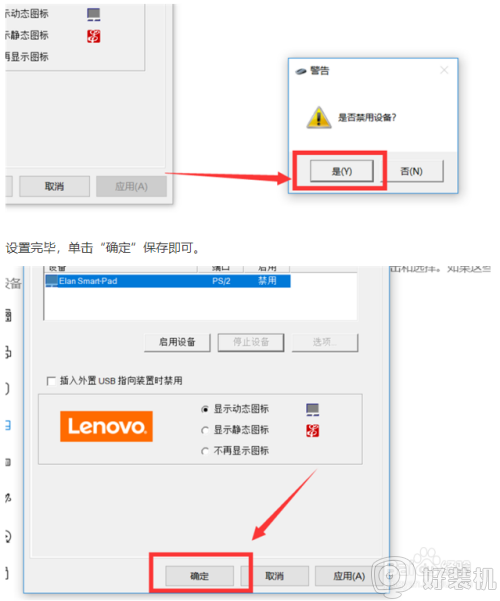
以上就是关于win10无法关闭触摸板处理方法了,碰到同样情况的朋友们赶紧参照小编的方法来处理吧,希望能够对大家有所帮助。